Finalmente ho trovato cosa fare con il minirouter GL-MT300N-V2 che ho acquistato già un anno fa. E’ comodissimo per creare una rete wifi dove c’è solo un attacco LAN con il cavo. Ma può anche essere usato come OpenVPN client, per collegarsi ad una qualsiasi VPN commerciale o personale. E, nel mio caso, come OpenVPN server, per creare una VPN sulla mia rete casalinga.

Non sto qui a spiegarvi nel dettaglio cos’è una VPN, in rete trovate tutte le spiegazioni possibili. In estrema sintesi le VPN vengono usate per due scopi. Uno molto tecnico, vi consente di entrare “da fuori” in una qualche rete in cui siete ben accetti. Un esempio? Entrare, quando siete a casa o in viaggio, nella vostra rete aziendale, e poter quindi accedere a server, stampanti e quant’altro. O accedere, da “fuori”, alla vostra rete casalinga, per poter prelevare files dal vostro NAS o per accedere alla vostra Home Automation senza dover passare dai servizi cloud delle varie aziende. E’ una connessione protetta da una crittografia molto spinta, il che dovrebbe mettervi al riparo da brutte sorprese tipo hacker che si insinuano nella vostra rete aziendale o casalinga.
L’altro tipico utilizzo della VPN commerciali è quello di creare un tunnel che vi permetta di arrivare dall’altra parte del mondo, per superare le limitazioni geografiche che molti fornitori di informazione pongono a chi vuole accedere ai loro contenuti. Esempio? Voglio vedere un programma RAI quando sono all’estero. Il più delle volte una schermata maligna mi dice “Non puoi accedere a questo contenuto da fuori Italia”. Ma se usi una VPN che ti fa “sbucare” in Italia, il server della RAI penserà che tu sia in Italia e ti farà accedere al contenuto. Con queste VPN puoi scegliere la tua “nazionalità fittizia” e quindi accedere ai contenuti del paese desiderato.
Fine del pistolotto iniziale, vediamo adesso come ho installato la mia VPN.
Il punto di partenza è la mia rete casalinga su ADSL (!!!!) TIM e router Fritz!Box 7390.
Quando scarti il TM300 devi procurarti un alimentatore USB. Io l’ho attaccato alla porta USB del Fritz. Attacchi anche il cavo di rete fra la porta WAN del TM300 e una delle porte LAN del tuo router. Se non hai una porta libera puoi anche andare via WiFi, ma chiaramente la velocità poi ne risente.
Una volta acceso il TM300 cerca sul tuo PC la rete WiFi GL-MT300N-V2 e collegati. La password iniziale è goodlife, poi penserai a modificarla.
Entra ora nella pagina web a indirizzo 192.168.8.1 e vai alla sezione INTERNET
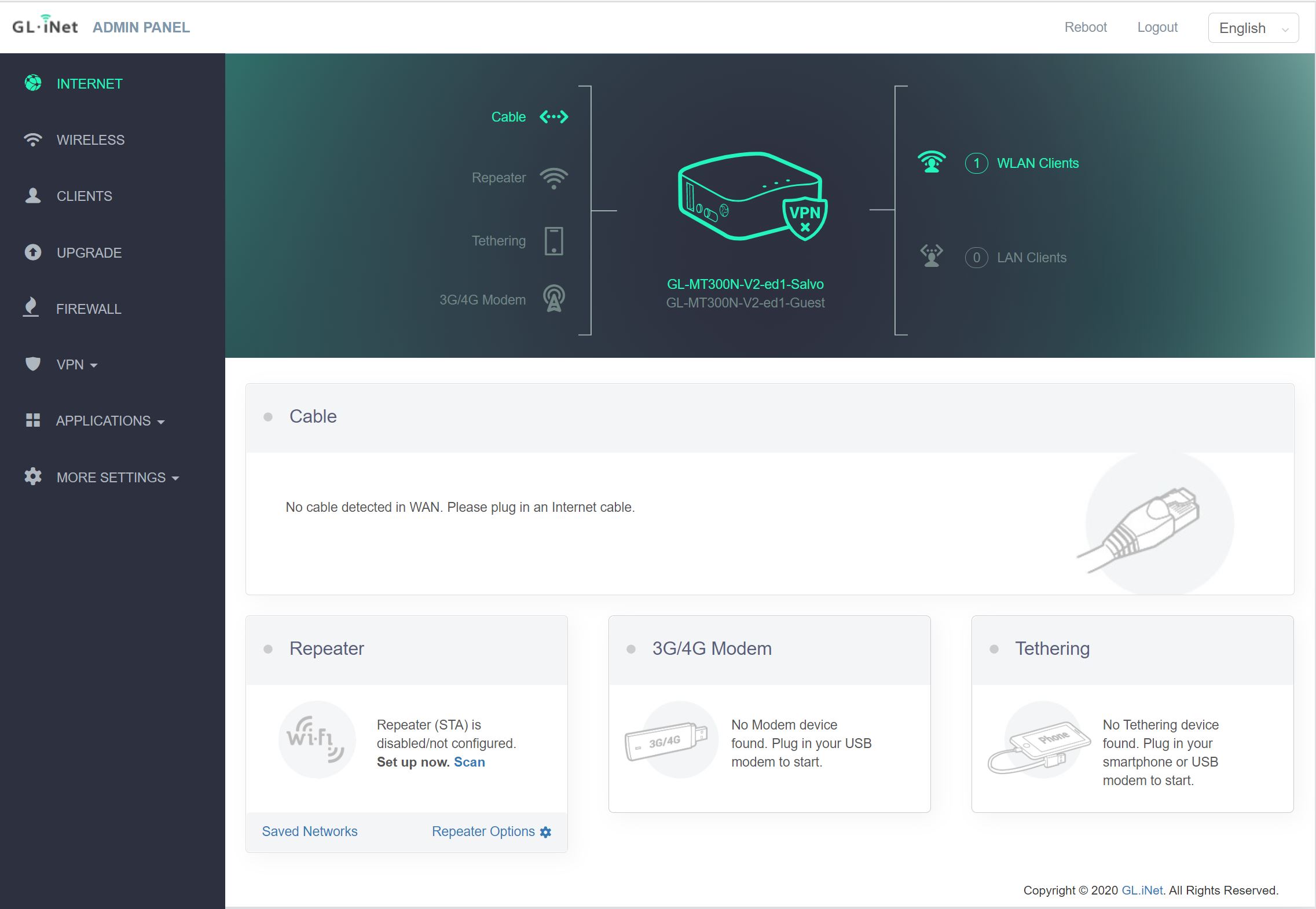
Se vorrai collegarti al tuo router via WiFi dovrai selezionare la tua rete (scan) e collegarti.
A questo punto apri la sezione OpenVPN Server
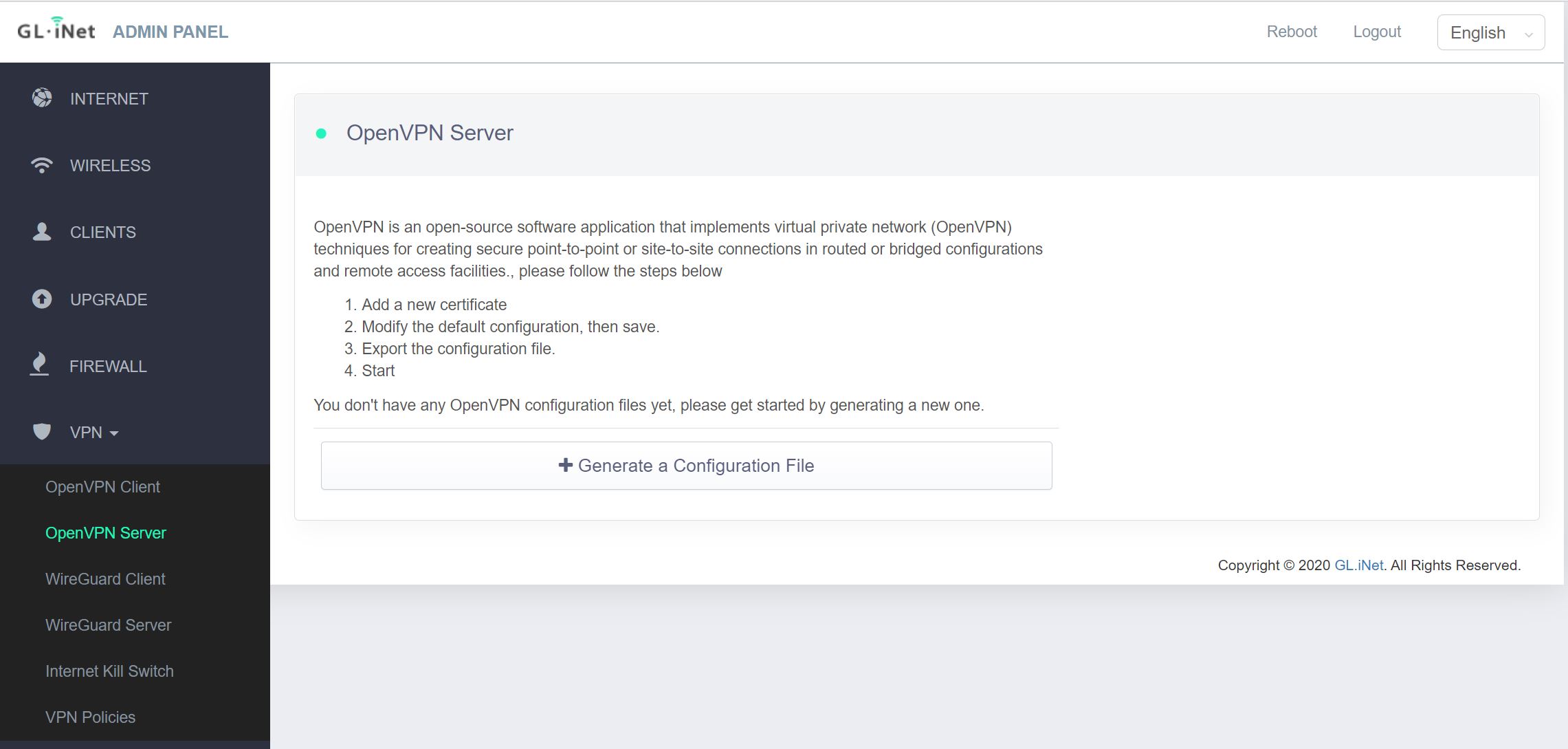
fai click su “generate a configuration file“, e ti si apre una pagina di parametri che puoi tranquillamente lasciare come sono:
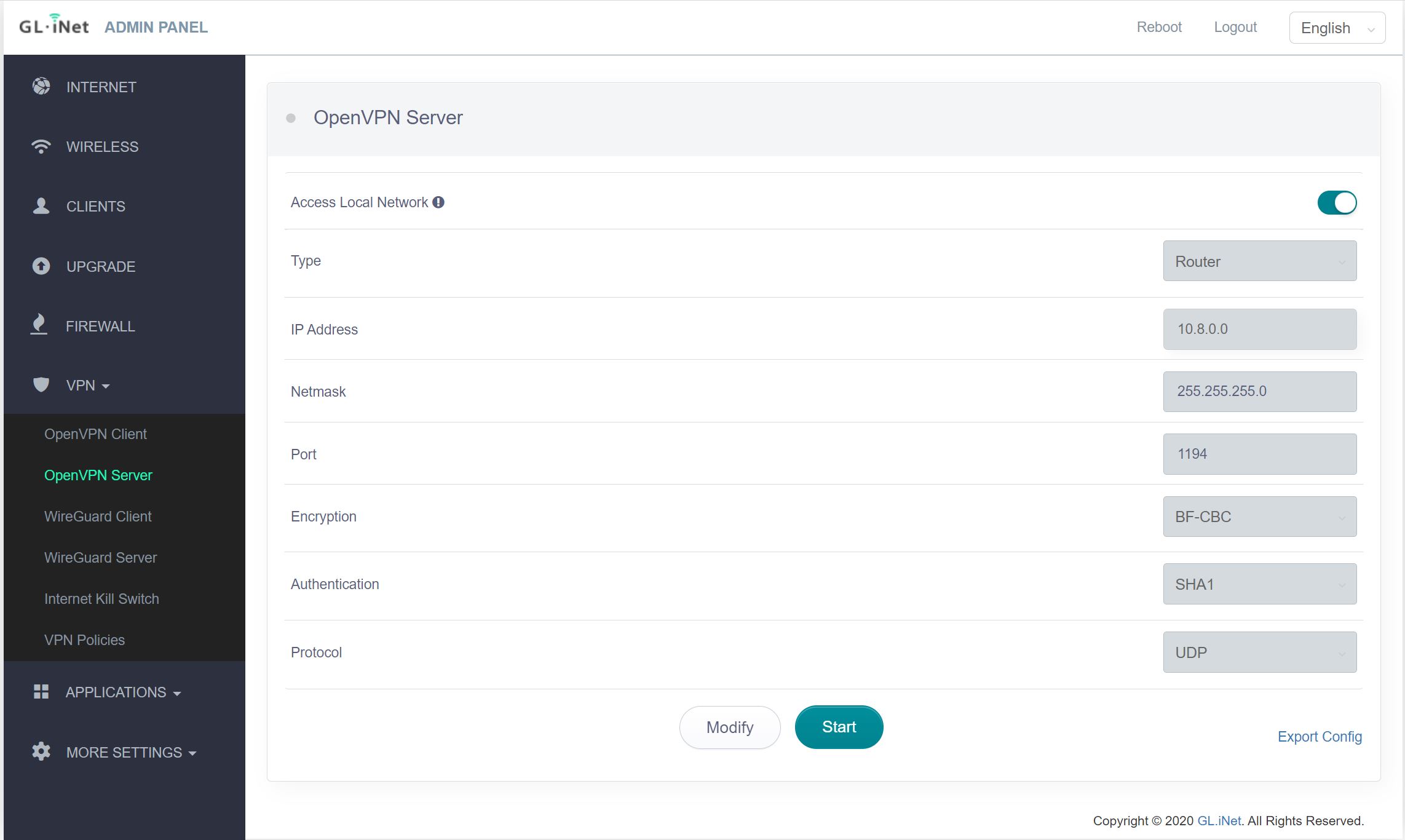
Fai click su “Export Configuration” e salva da qualche parte il file “Client.ovpn” che ti servirà dopo sul tuo client.
Salvata la configurazione puoi fare click su Start. Parte il server OpenVPN, e da questa parte abbiamo finito.
Ora dipende da come sei messo con l’indirizzo IP pubblico. La VPN necessita di un indirizzo pubblico statico, altrimenti il client non sa a che indirizzo venire a trovare il server. Solitamente i fornitori danno ai router un indirizzo che può cambiare di quando in quando. Per il server OpenVPN serve invece un indirizzo pubblico che non cambi mai. Devi quindi chiedere al tuo fornitore di servizi un indirizzo IP pubblico STATICO. Fastweb, ad esempio, te lo da gratis in poco tempo. Altri fornitori te lo danno a pagamento e ti fanno penare. Un’altra soluzione e quella del DDNS. Ossia un servizio (gratis o a pagamento) che provvede lui a generare un nome di dominio che corrisponde al tuo indirizzo IP Pubblico. E provvede lui ad aggiornare il collegamento quando l’indirizzo IP pubblico cambia. Il nome di dominio invece resta uguale, tipo “pincopallo.ns0.it“. Io uso il servizio gratuito DynDNS.it che ha l’unica noia di richiedere la conferma ogni mese. Ma funziona e quindi va bene.
Quindi ricapitolando: se hai un IP pubblico statico sei a cavallo.
Se non ce l’hai hai due soluzioni: (1) lo chiedi al tuo provider (2) usi un DDNS.
Per me vale la seconda opzione.
Nel primo caso, il tuo file “Client.ovpn” generato in precedenza è già pronto per essere installato sul client.
Nel secondo caso invece devi aprirlo con il notepad e cambiare la riga 4, quella che dice qualcosa come:
remote 80.123.123.123 1194
Quello che vedi fra la parola “remote” e il numero “1194” è il tuo indirizzo IP pubblico. Lo puoi verificare andando sul sito myipaddress.com e visualizzando il tuo indirizzo IP pubblico.
Se avrai correttamente attivato il tuo servizio DDNS, dovrai sostituire l’indirizzo IP pubblico con il tuo nome dominio, qualcosa come:
remote pincopallo.ns0.it 1194
Salvi il file ed è pronto per essere installato sul client OpenVPN.
Ora passiamo al router. Occorre aprire la porta 1194 (quella usata per OpenVPN) all’indirizzo IP del MT300 nella tua rete interna.
Ogni router ha le sue modalità, non si può quindi fare una procedura generale. Vediamola per il Fritz!Box 7390
Prima di tutto occorre scoprire quale indirizzo IP corrisponde al MT300. Si va sulla pagina Schema rete domestica e si cerca il dispositivo GL-MT300N-V2-ed1 e si prende nota del suo indirizzo IP (nel mio caso 192.178.1.66).
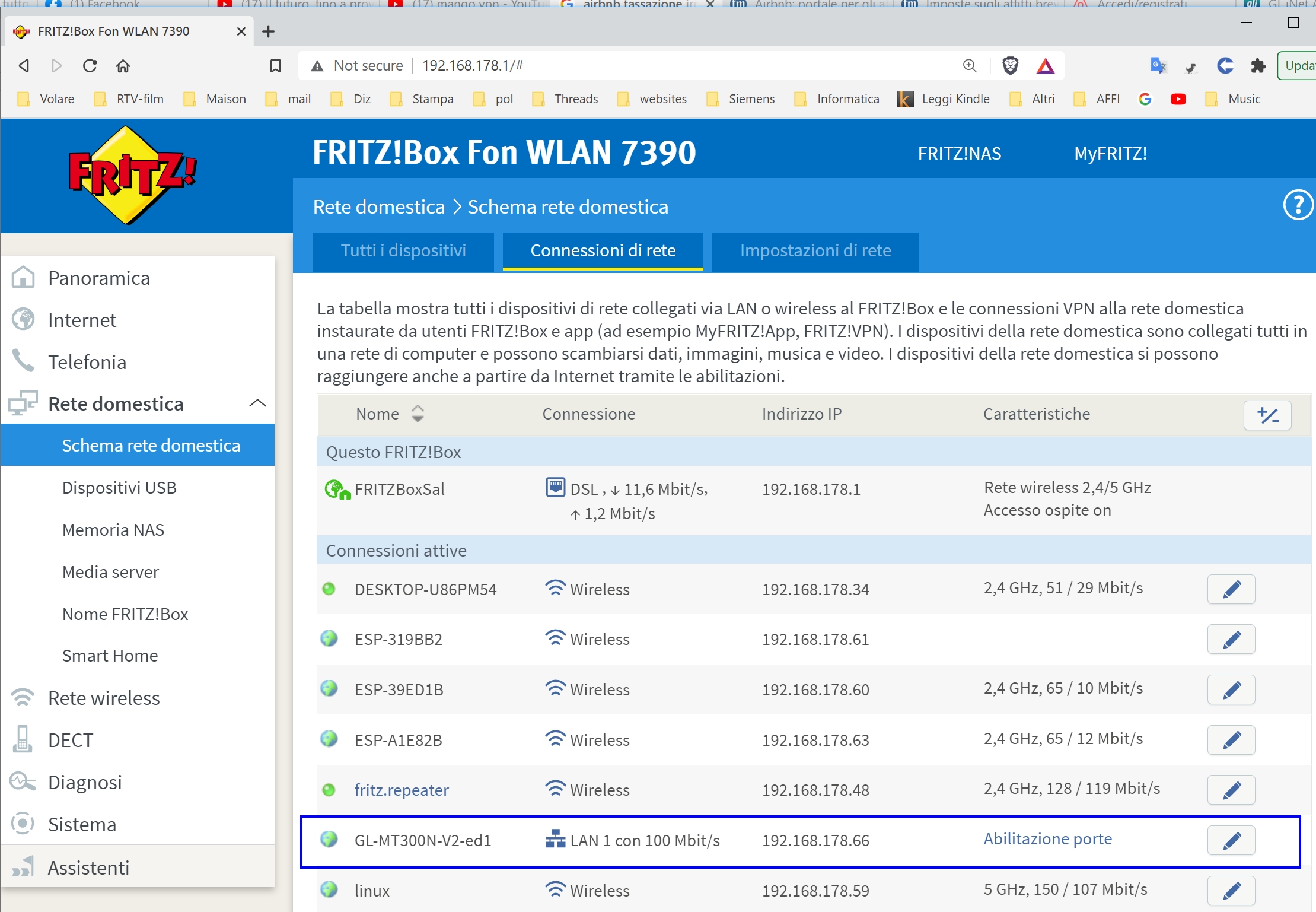
Sarebbe anche cosa buona editare la voce e imporre che al dispositivo venga sempre assegnato lo stesso indirizzo IP
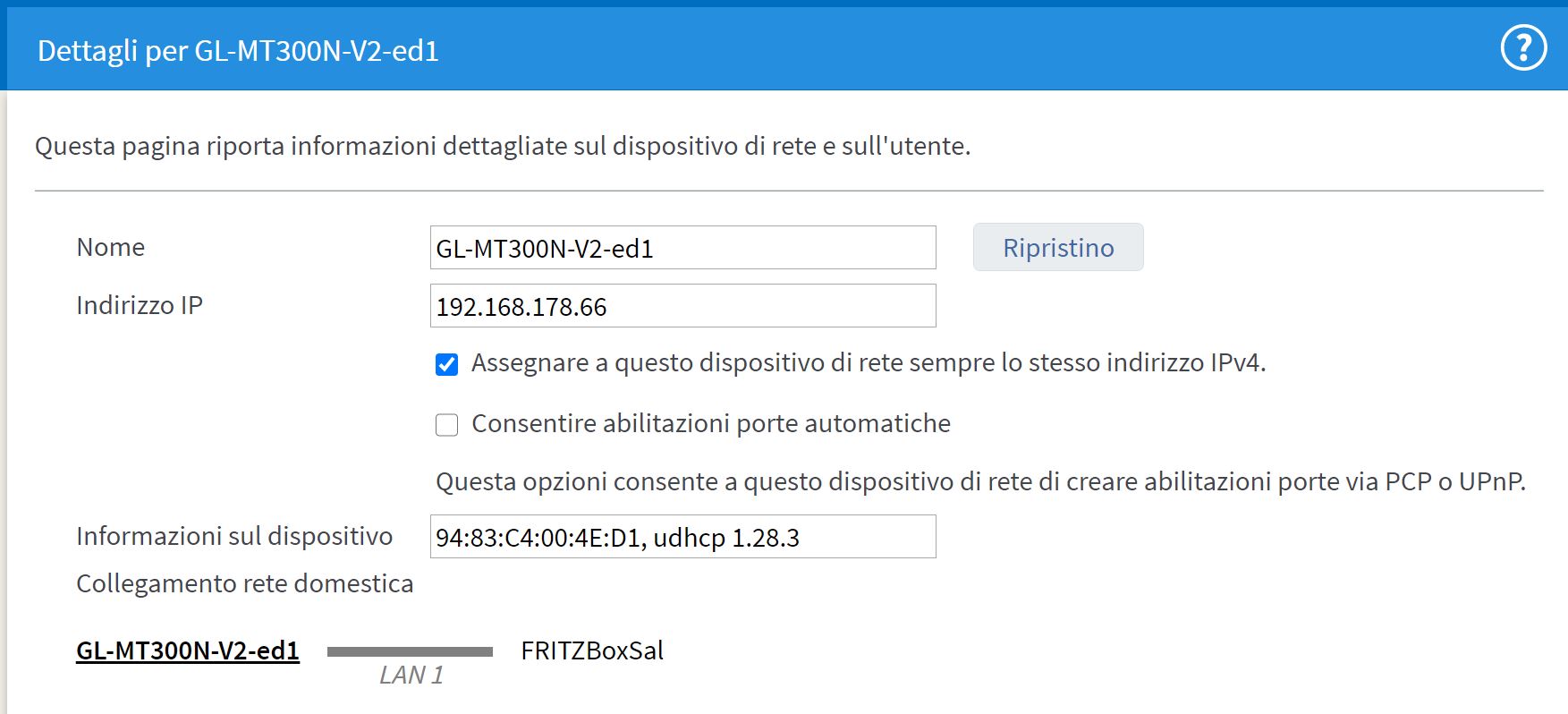
A questo punto aprire la sezione Internet – Abilitazioni e fare click su “Aggiungi dispositivo per abilitazioni”. Scegliere il nostro GL-MT300.
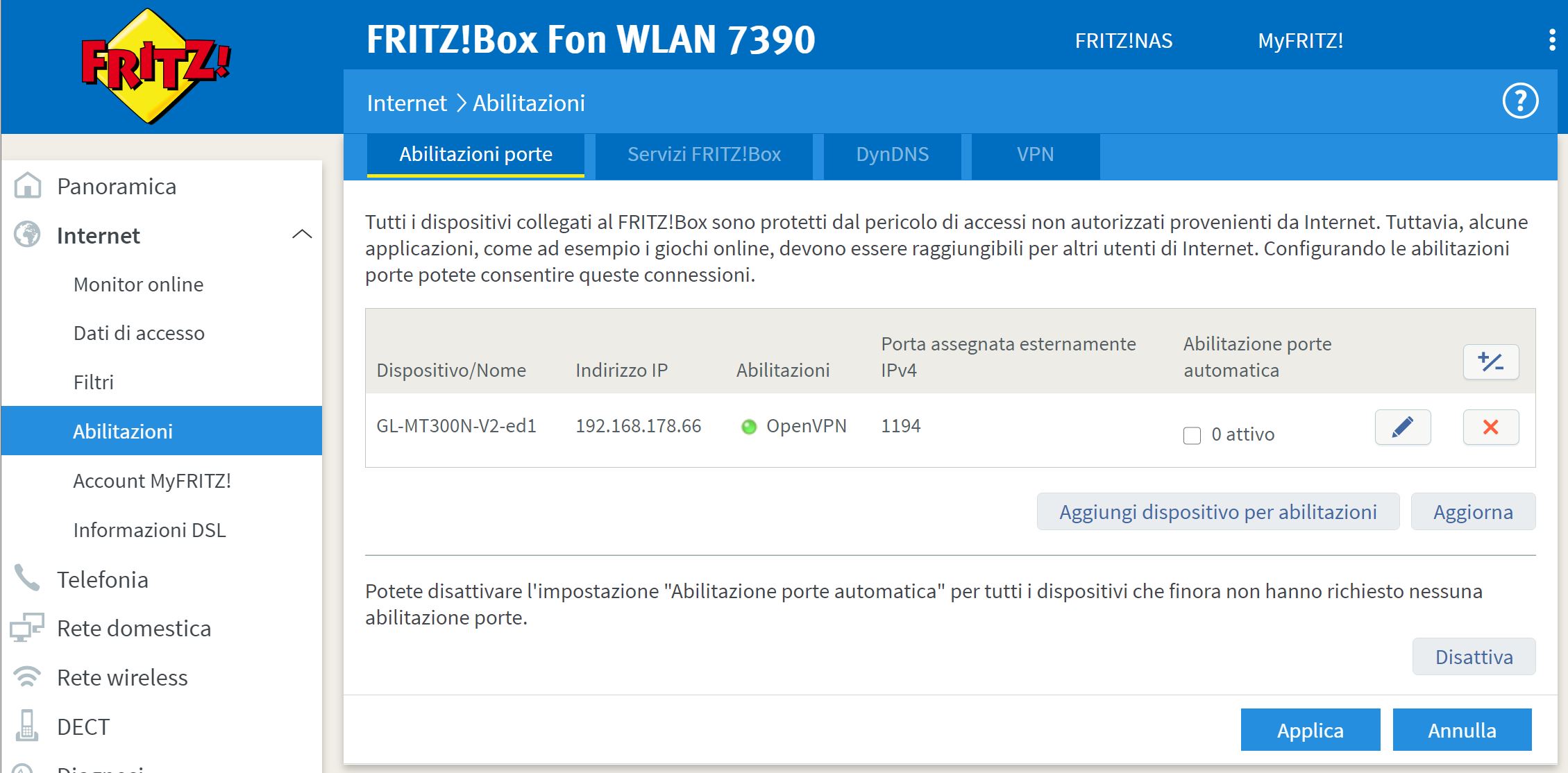
Aggiungere poi una nuova abilitazione che chiameremo OpenVPN
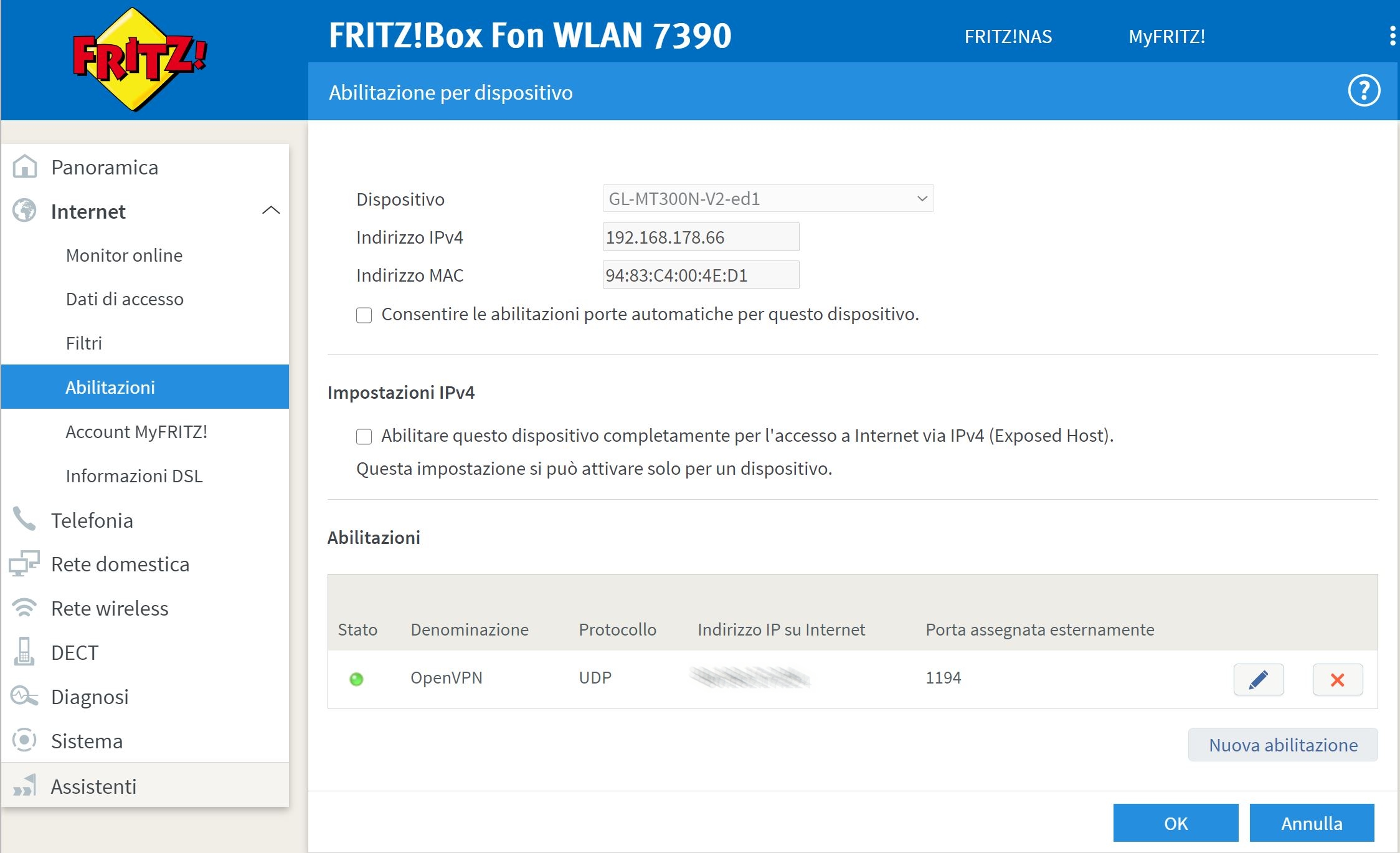
Nei dettagli della nuova abilitazione scegliere il protocollo UDP e le porte da 1194 a 1194, con porta esterna 1194. In questo modo il solo traffico UDP attraverso la porta 1194 verrà abilitato a raggiungere solamente il nostro dispositivo.
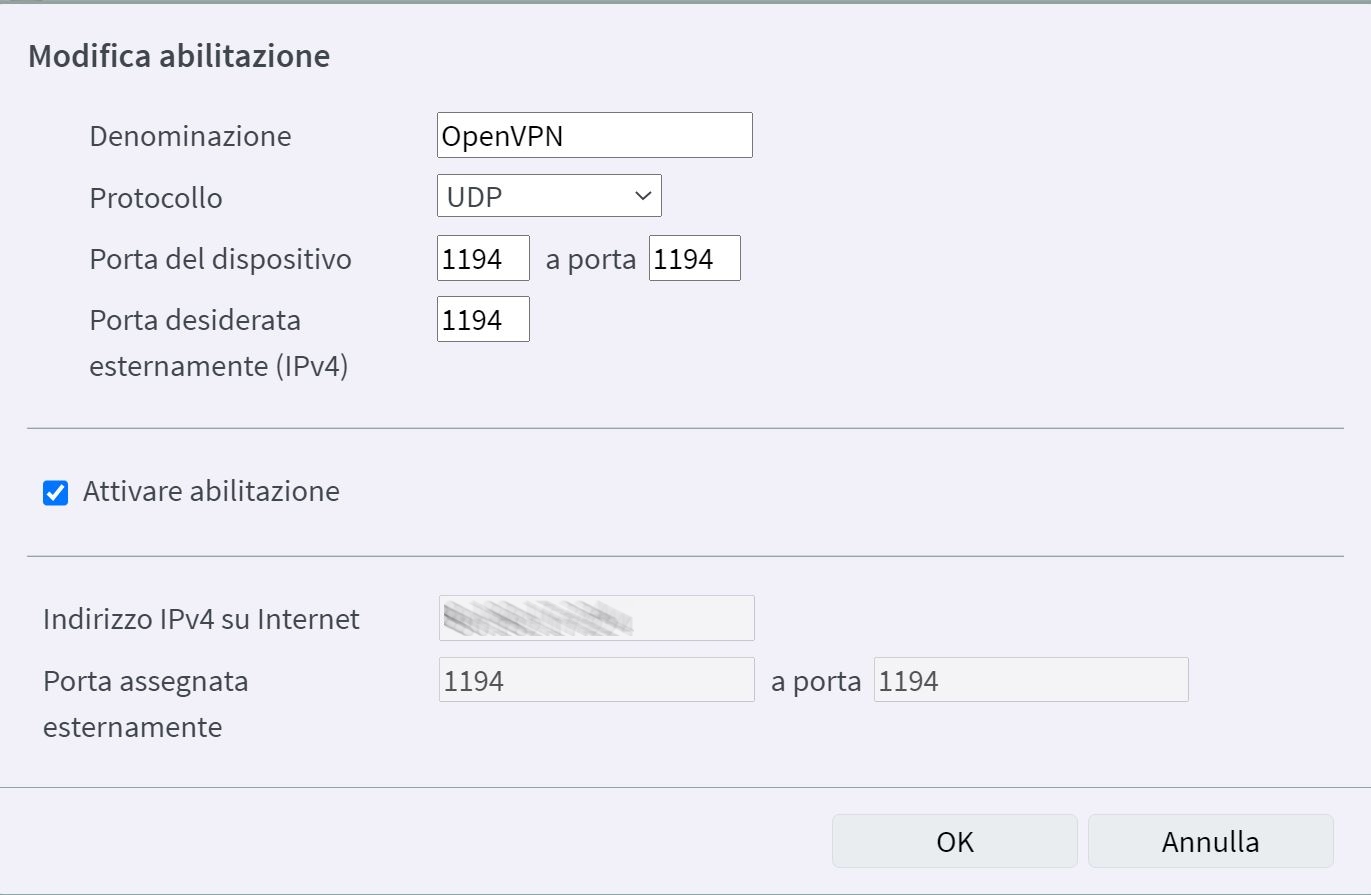
Il nostro router è ora pronto ad indirizzare il traffico OpenVPN al nostro dispositivo, sulla porta 1194.
Non resta che installare sul nostro PC il client OpenVPN che si trova sul sito dei download di OpenVPN. E quindi avviare il client OpenVPN e importare il file Client.ovpn preparato in precedenza.
Una volta avviata la connessione il nostro PC, da qualsiasi parte nel mondo, potrà collegarsi alla nostra rete domestica o aziendale.
